Неважно, есть у вас опыт использования GNU-Linux или нет, программа для установки Mageia разработана таким образом, чтобы установка или обновление системы прошло как можно проще для вас.
Процедура установки разделена на последовательность шагов, перечень которых будет показан на левой боковой панели экрана.
На каждом шагу вам будут показаны одна или несколько страниц, на которых вы можете увидеть кнопку Дополнительно, с помощью которой осуществляется доступ к дополнительным параметрам, которыми пользуются не так часто как основными.
На большинстве страниц вы также увидите кнопку Справка, с помощью которой можно получить дополнительные объяснения относительно текущего шага.
Предостережение
Если в течение процедуры установки вы решите прекратить установку, вы можете перезагрузить компьютер. Впрочем, вам следует тщательно обдумать ваши действия. После форматирования раздела или начала процедуры установки обновлений компьютер будет находиться в промежуточном состоянии. Перезагрузка может привести к невозможности использования системы.
Если, вопреки этим предупреждением, вы хотите перезагрузить систему, перейдите в текстовый терминал нажатием комбинации этих трёх клавиш: Ctrl+Alt+F2 одновременно. После этого, нажмите комбинацию клавиш Ctrl+Alt+Delete одновременно, чтобы перезагрузить компьютер.
Содержимое экрана, который вы увидите во время первой загрузки с носителя для установки системы, будет зависеть от того, работает компьютер с помощью устаревшей микропрограммы (BIOS) или UEFI.
На начальном окне меню установки вы увидите пункты вариантов действий. Типичным будет пункт запуска программы для установки системы. Обычно, это именно тот пункт, который вам нужен.
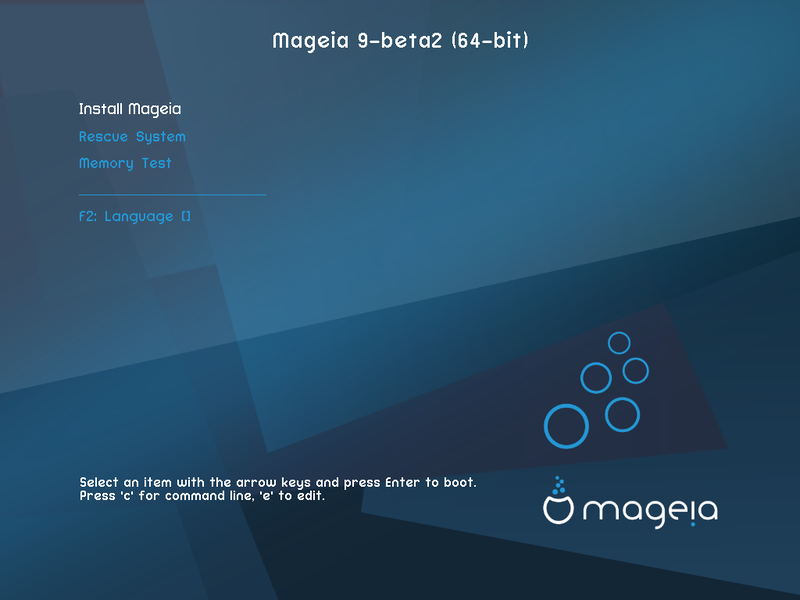
Меню
Установить Mageia
Установить Mageia на диск. Это типичный вариант. Он будет использован, если в течение определённого времени не будет выбран другой вариант.
Спасение системы
С помощью этого пункта вы сможете или переустановить загрузчик для установленной Mageia, или восстановить загрузчик Windows.
Тестирование памяти
Выполнить тестирование оперативной памяти путём повторного выполнения действий по чтению и записи данных. Завершив тестирование, можно перезагрузить компьютер.
F2: Язык
Нажмите F2, если хотите выбрать другой язык.
С этой страницы вы можете получить доступ к параметрам, нажав клавишу E для входа в режим редактирования. Чтобы вернуться из этого режима, нажмите или клавишу Esc, если изменения не следует хранить, или клавишу F10, чтобы сохранить изменения и выйти из режима редактирования.
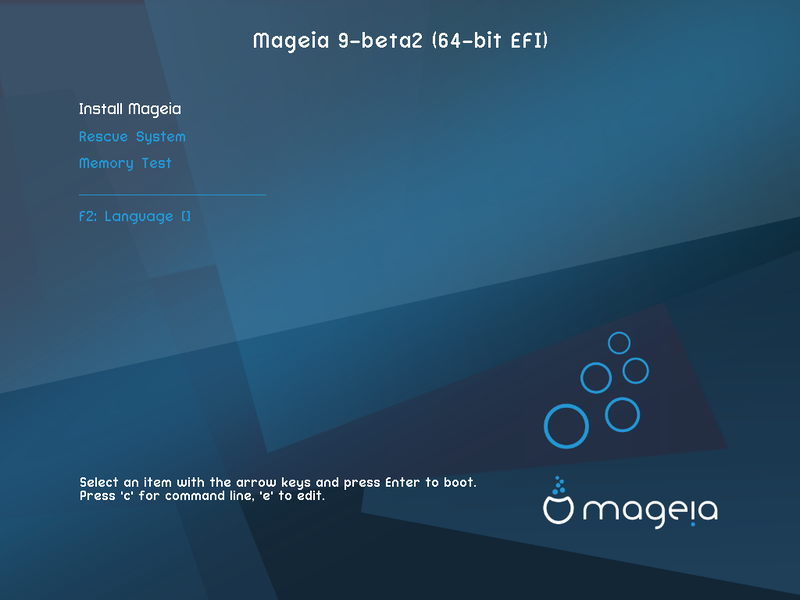
Меню
Установить: начать процедуру установки
Спасение: с помощью этого пункта вы сможете или переустановить загрузчик для установленной Mageia, или восстановить загрузчик Windows.
F2: Язык: Нажмите F2, чтобы изменить язык.
Если загрузка происходила с флешки USB, будет показано две дополнительных строки, дубликаты предыдущих, с суффиксами «USB». Вам следует выбрать именно одну из этих строк.
После начальной страницы не открывается страница выбора языка. Такое может случиться в системах с некоторыми графическими картами и в устаревших системах. Попробуйте воспользоваться режимом низкого разрешения. Для этого впишите vgalo в строку запроса.
Если компьютер является очень устаревшим, установка в графическом режиме может быть просто невозможной. В таком случае стоит воспользоваться установкой в текстовом режиме. Чтобы воспользоваться этим режимом, нажмите клавишу Esc, когда будет показан первый экран приветствия, и подтвердите выполнение действия нажатием клавиши
Enter. В ответ будет показан чёрный экран с приглашением boot:. Введите text и нажмите клавишу Enter. Установка будет продолжена в текстовом режиме.
Если при установке система перестает отвечать на ваши запросы, вероятно, возникла проблема с определением характеристик оборудования. В таком случае можно обойти автоматическое определение характеристик оборудования и выполнить его настройку позже. Чтобы перевести установку системы в соответствующий режим, введите в строку запроса команду noauto. При необходимости эту команду можно совместить с вышеуказанными командами.
Потребность в определении параметров ядра возникает нечасто, но в
определённых случаях компьютер может сообщать средству установки ложные
данные по объёму оперативной памяти. Чтобы указать объём оперативной памяти
вручную, воспользуйтесь командой
mem=, где
xxxMxxx правильное значение объёма оперативной
памяти, например mem=256M соответствует 256 МБ
оперативной памяти.
Если вами был преобразован ваш жёсткий диск с формата
basic в формат dynamic в Microsoft
Windows, вам следует знать, что вам не удастся установить на этот диск
Mageia. Чтобы вернуться к базовому диску, ознакомьтесь с
документацией от Microsoft: http://msdn.microsoft.com/en-us/library/cc776315.aspx.


